Satura rādītājs
Internets ir pilns ar bezgalīgām iespējām, un katra iespēja tiek īstenota, izmantojot interneta protokola (IP) adreses. Šī adrese unikāli identificē jūsu datoru starp citiem datoriem tiešsaistē.
Tā kā gandrīz nekad nesaskaraties ar situācijām, kad nepieciešams atrast maršrutētāja IP adresi, iespējams, ka tas būs sarežģīti, kad tas notiks. Tomēr šis ir vienkāršs process, un to var veikt ar dažādām maršrutētājam pievienotajām ierīcēm.
IP adrese ir unikāla skaitļu virkne. Visām ierīcēm, tostarp mobilajiem tālruņiem, klēpjdatoriem un mobilajiem tālruņiem, ir IP adrese. Šī adrese ir nepieciešama internetam, lai tas varētu identificēt katru ierīci atsevišķi.
Apskatīsim, kā varat atrast savu IP adresi, bet vispirms apspriedīsim, kāpēc jums tas vispār ir nepieciešams.
Kāpēc jums būtu nepieciešams noskaidrot sava bezvadu tīkla IP adresi?
IP adreses ļauj novērst tīkla problēmas, pārbaudīt maršrutētāja iestatījumus un pat konfigurēt programmatūru. Piemēram, ja vēlaties nomainīt tīkla nosaukumu vai izveidot jaunu tīklu, jums būs jāatrod sava WiFi IP adrese. Tas var arī palīdzēt identificēt iebrucējus.
Kas ir maršrutētājs?
Maršrutētājs ir aparatūras ierīce, kas fiziski savieno modemu ar internetu, izmantojot WAN portu vai kabeli. Šajās nelielajās ierīcēs ir procesors un atmiņa, kas palīdz iestatīt interneta savienojumu. Ja jums ir piekļuve Wi-Fi, jūs jau esat saskāries ar maršrutētāju.
Kas īsti ir WiFi maršrutētāja IP adrese?
Bieži vien ir neskaidrības, kad runa ir par atšķirību starp jūsu maršrutētāja IP un noklusējuma vārteja IP. Tāpēc ļaujiet mums atslēgt šos terminus, lai labāk saprastu, kā atrast savu IP.
Maršrutētāja IP adrese
Maršrutētāja IP ir jebkuras ierīces identifikācijas numurs, kas ir savienots ar jūsu tīklu. Tas palīdz ierīcei sūtīt un saņemt datus pakešu veidā. Šīs paketes ir saistītas ar katru darbību, izmantojot internetu, sākot ar emuāra rakstu pārlūkošanu un beidzot ar iecienītā seriāla skatīšanos.
Noklusējuma vārteja
Vārtejas ir tīkla mezgls, kas nodrošina starptīklu savienojumu. Kad jūsu tīkls savienojas ar citiem tīkliem, noklusējuma vārteja ir jūsu maršrutētāja interfeisa IP adrese.
Kādi ir dažādi IP adrešu veidi?
- Publiski : interneta pakalpojumu sniedzējs (ISP) jums piešķir publiskās IP adreses.
- Privāts : Ļauj izveidot savienojumu starp visām jums piederošajām ierīcēm.
- Statiskais : Laika gaitā nemainās.
- Dinamiskā : Izmaiņas laika gaitā.
Privātās IP adreses ir savienotas ar publiskajām, lai piekļūtu globālajam tīmeklim. Jūsu maršrutētājs izmanto statisko publisko IP adresi no modema un pārveido to par dinamisko privāto IP adresi, kas atvieglo jaunu ierīču pieslēgšanu jūsu tīklam.
Ko parāda mana IP adrese?
Jūsu IP adrese sniedz aptuvenu informāciju par jūsu ģeogrāfisko atrašanās vietu. Cilvēkus tas bieži vien satrauc, taču jums par to nav jāuztraucas. Tā kā IP adreses ir saistītas ar tīkla savienojumu, tiek norādīta tikai aptuvena vieta.
Informācija ir saistīta ar jūsu interneta pakalpojumu sniedzēja atrašanās vietu, nevis ar jūsu mājas numuru. Ierīcēm ir kopīgas publiskās IP adreses, tāpēc tās nenovirza tikai uz jums. Ja joprojām esat noraizējies, vienmēr varat izmantot VPN (virtuālo privāto tīklu), lai nodrošinātu savienojumu un paslēptu maršrutētāja IP adresi.
Pastāv vairākas VPN lietojumprogrammas, no kurām dažas izplatītākās ir AvastSecureLine VPN un Nord VPN. Tās palīdz jūs aizsargāt, nodrošinot, ka jūsu interneta datplūsma pārvietojas pa slēptu ceļu.
Šis ceļš nav redzams visiem. Tas maršrutē jūsu savienojumu caur citu IP adresi, kas atrodas ļoti tālu no jums. Pat VPN un interneta pakalpojumu sniedzēji nevarēs piekļūt jūsu informācijai un atrašanās vietai.
Kāds ir manas IP adreses formāts?
Katra IP adrese ir sadalīta divās daļās - viena identificē datora savienojumu, bet otra nosaka tīklu. Tāpēc jūsu maršrutētāja IP adrese atkarībā no IP versijas var būt četru vai astoņu ciparu grupā.
Kā atrast WiFi IP adresi, izmantojot Windows komandu prombūtni
Tālvadības maršrutētāja IP adreses atrašana, izmantojot Windows, ietver tikai trīs vienkāršus soļus:
1. Noklikšķiniet uz meklēšanas joslas ekrāna apakšējā kreisajā pusē, ierakstiet "Command Prompt" un atveriet to.
Skatīt arī: Kā novērst biežāk sastopamās Wifi problēmas MacBook Pro datorā?2. Komandu uzvednes ekrānā ievadiet "IPCONFIG" un nospiediet Enter.
3. Atrodiet sadaļu "Default Gateway" (Noklusējuma vārteja) un komandu uzvednē atrodiet maršrutētāja IP adresi.

Kā atrast maršrutētāja IP adresi, izmantojot Windows vadības paneli
Visiem vadības paneļa lietotājiem - neuztraucieties! Šeit ir vienkārša metode, kā atrast jūsu maršrutētāja IP adresi.
- Ierakstiet meklēšanas joslā "Vadības panelis" un nospiediet "enter" vai divreiz noklikšķiniet uz programmas Vadības panelis.
- Dodieties uz "Tīkls un internets".
- Noklikšķiniet uz "Skatīt tīkla statusu un uzdevumus".
- Pēc tam noklikšķiniet uz saites "Savienojums: Wi-Fi" vai "Savienojums: Ethernet".
- Parādīsies uznirstošais logs ar vispārīgu informāciju par statusu. Noklikšķiniet uz "Details...".
- Cipars blakus IPv4 noklusējuma vārtejas virsrakstam ir jūsu IP adrese.

Kā Mac datorā atrast maršrutētāja IP adresi
- Atrodiet Apple ikonu, kas atrodas ekrāna augšējā kreisajā stūrī, un noklikšķiniet uz tās.
- Pēc tam izvēlieties "Sistēmas preferences" un pēc tam noklikšķiniet uz "Tīkls" (meklējiet tīkla ikonu).
- Izvēlieties Wi-Fi tīklu no kreisajā pusē dotajām opcijām un noklikšķiniet uz "Advanced" loga apakšējā labajā pusē.
- , noklikšķiniet uz "TCP/IP".
- Tieši blakus virsrakstam "Maršrutētājs" ir norādīta maršrutētāja IP adrese.
IP adreses noteikšana Mac datorā, izmantojot lietojumprogrammu Terminal
- Nospiediet komandu pogu un atstarpes taustiņu kopā.
- Ierakstiet terminālu meklēšanas joslā un noklikšķiniet uz tā.
- Ierakstiet netstat -nr
Kā atrast maršrutētāja IP adresi, izmantojot iPhone vai iPad
- Pārskatiet sistēmas preferences, atverot izvēlni "Iestatījumi".
- Atlasiet "Wi-Fi", noklikšķinot uz tīkla ikonas.
- Izvēlieties savu tīklu.
- Visbeidzot ritiniet līdz sadaļai "IPV 4 adrese".
- Tieši blakus "Maršrutētājs" ir norādīta maršrutētāja IP adrese.
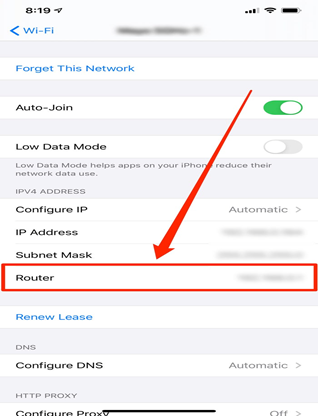
Kā atrast maršrutētāja IP adresi, izmantojot Android tālruni
- Atveriet sadaļu "Iestatījumi", lai parādītu tālruņa sistēmas preferences.
- Dodieties uz apakšējo daļu, lai atrastu sadaļu "Par", un noklikšķiniet uz tās.
- Izvēlieties "Statuss".
- Sadaļā "IP adrese" ir norādīta meklētā adrese!
Varat arī instalēt programmu Wi-Fi Analyser, kas parādīs jūsu IP adresi un papildu informāciju.
Nobeiguma domas
Tieši tik viegli ir atrast sava bezvadu tīkla maršrutētāja IP adresi dažādās operētājsistēmās. Jums vairs nav jāizmanto plašs kods vai jāskatās garas video pamācības par maršrutētāja IP adresi, lai tiešsaistē veiktu konkrētus tehniskus uzdevumus.
Skatīt arī: Kā pieslēgt Wifi, izmantojot komandrindas Linux operētājsistēmāVienkārši izpildiet iepriekš sniegtos norādījumus, un jūs ātri pārbaudīsiet tīkla stāvokli un atradīsiet sava maršrutētāja IP adresi!


